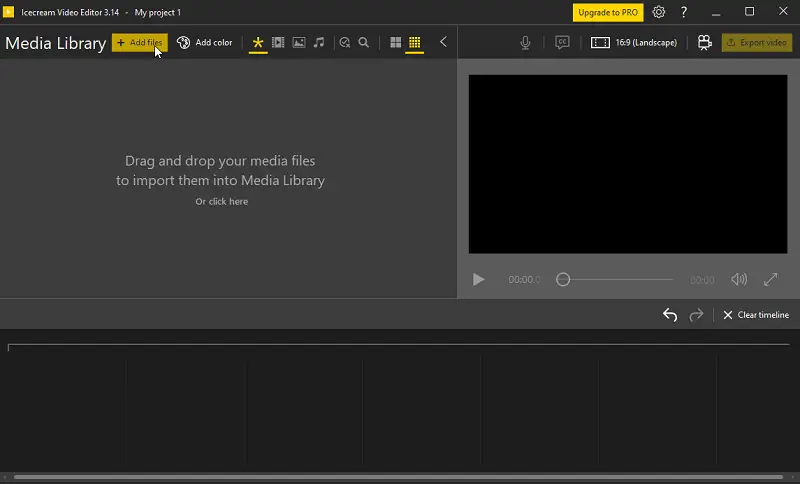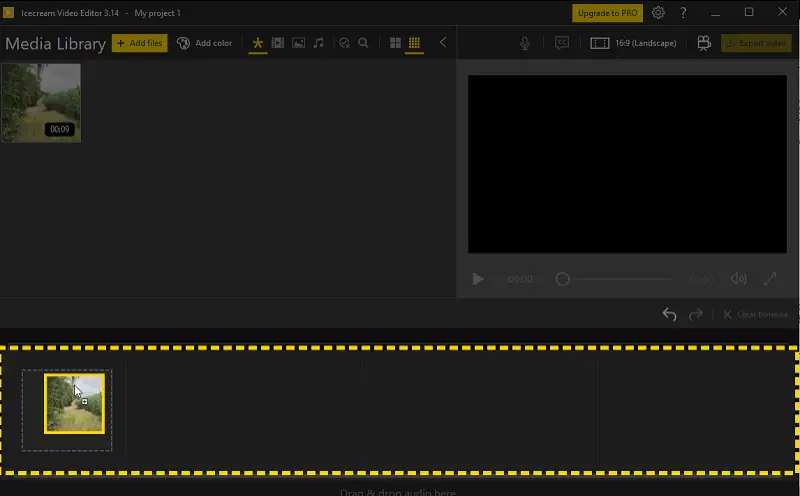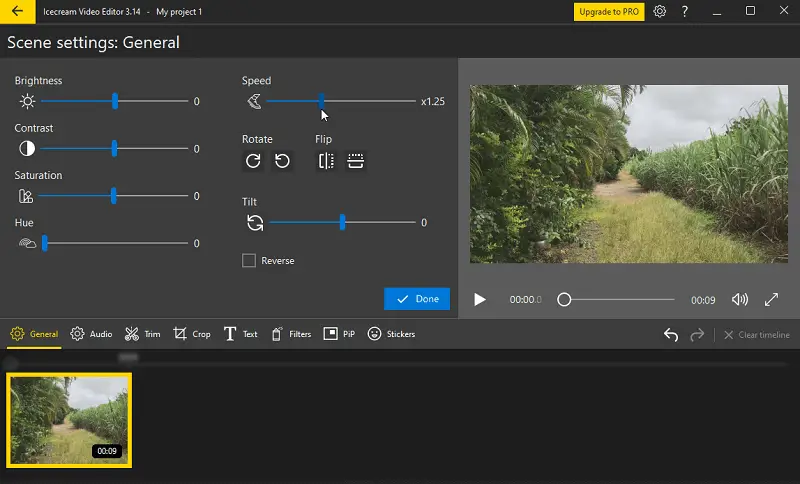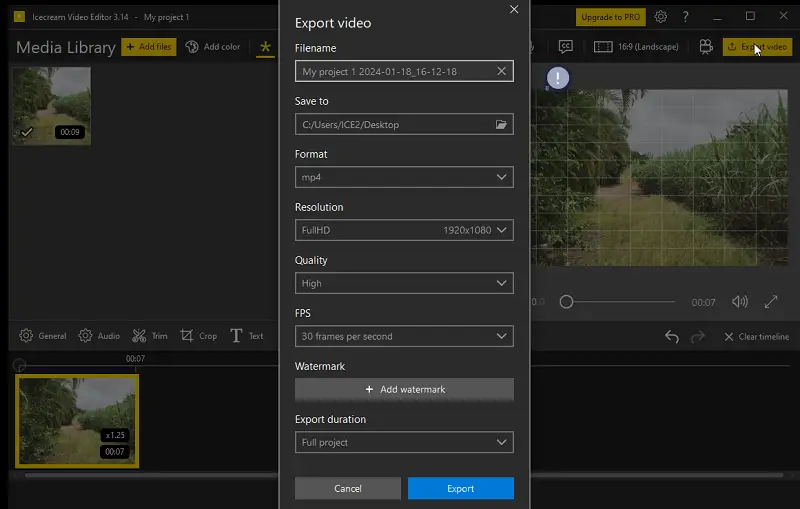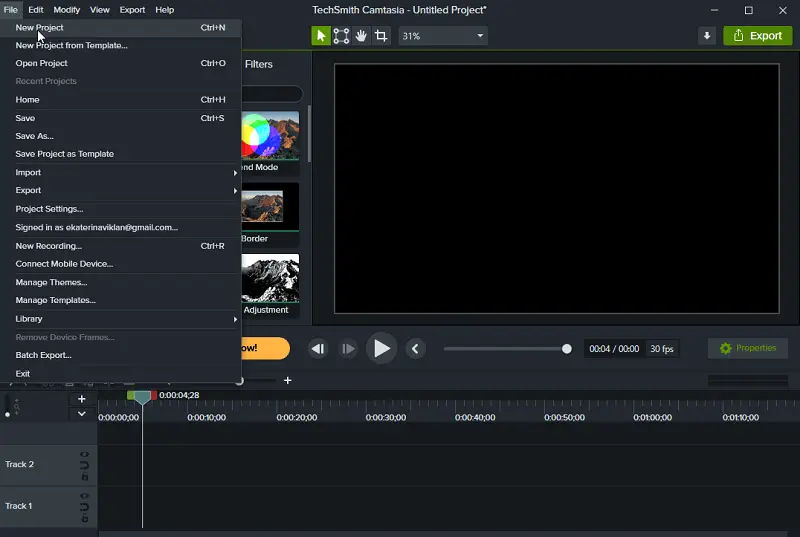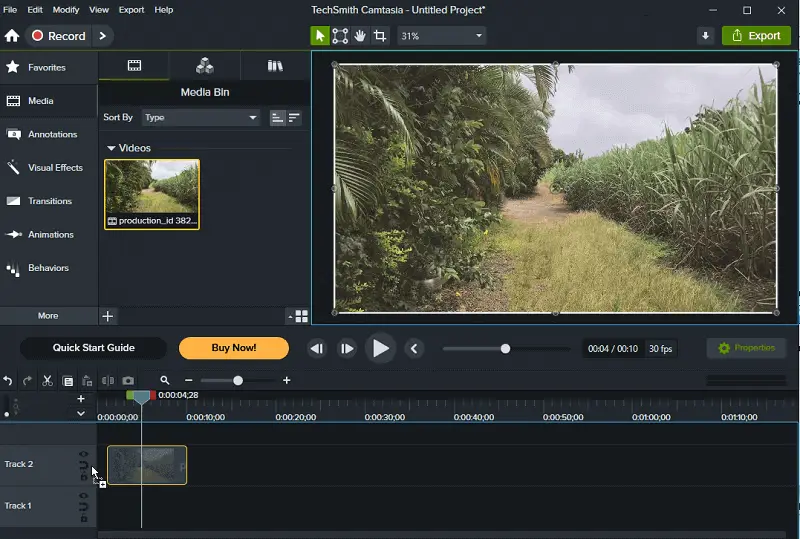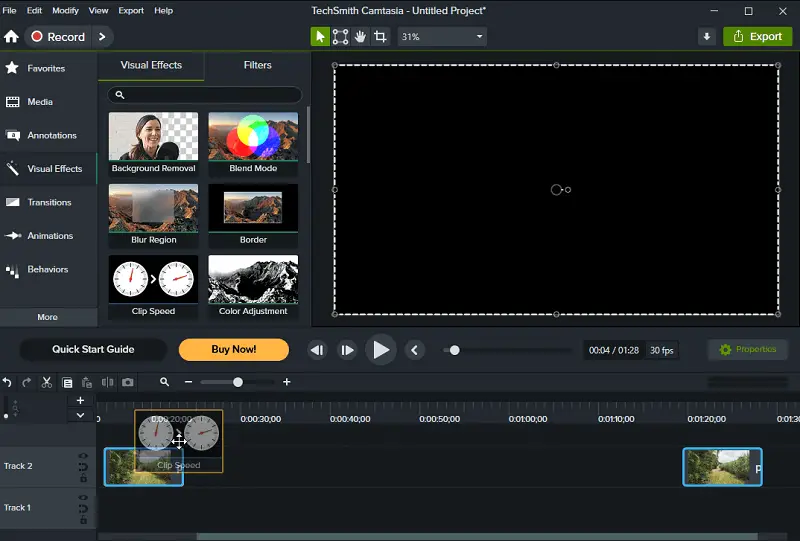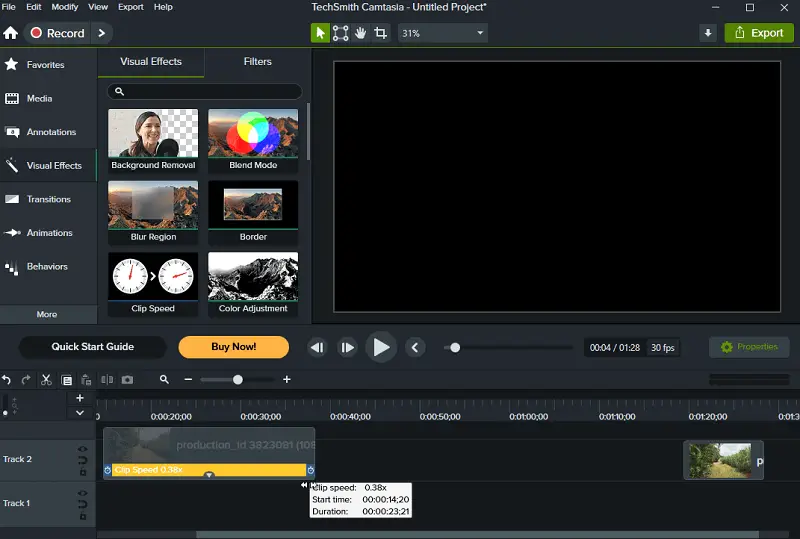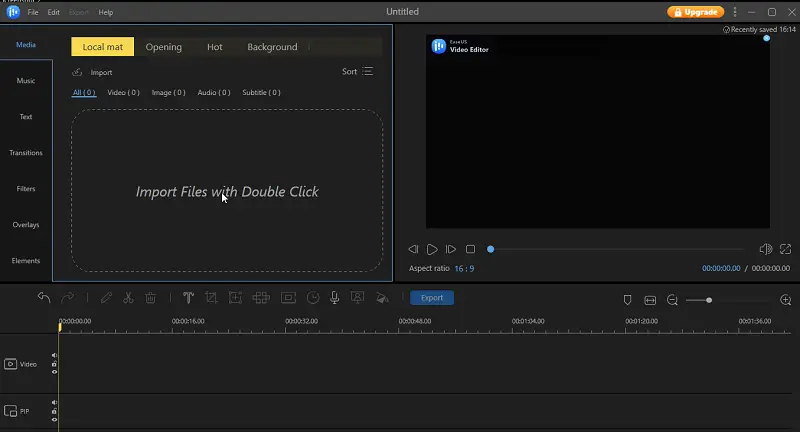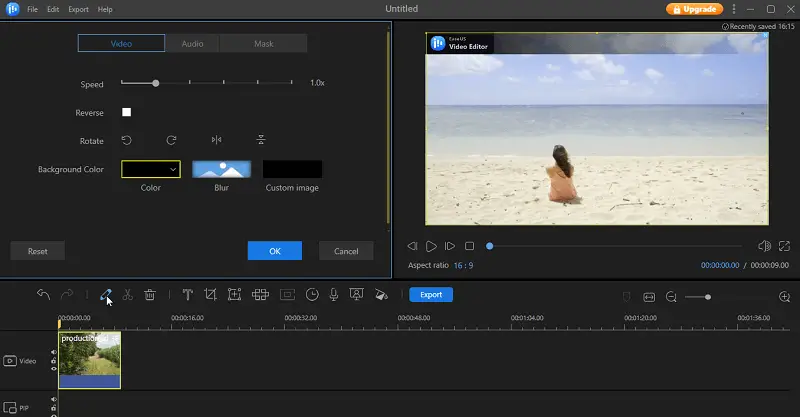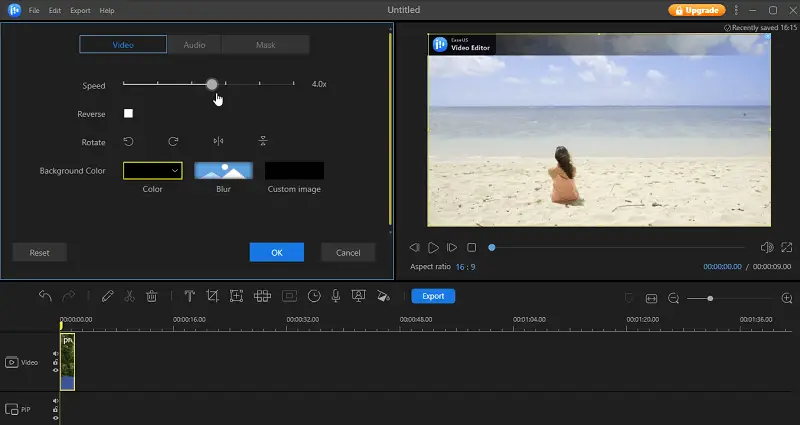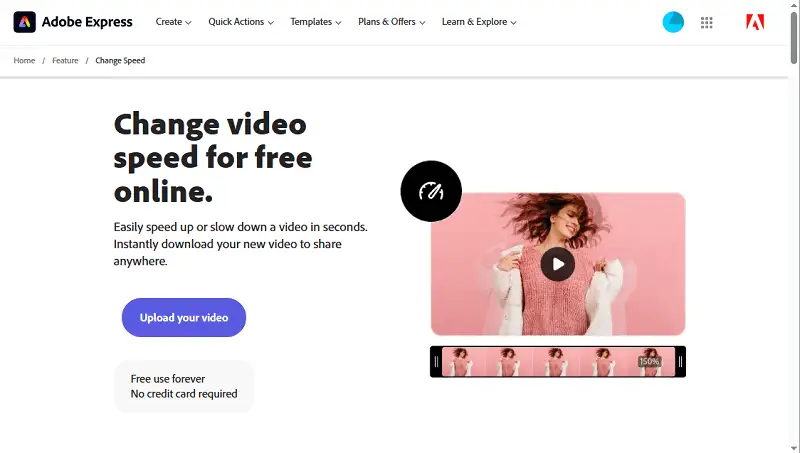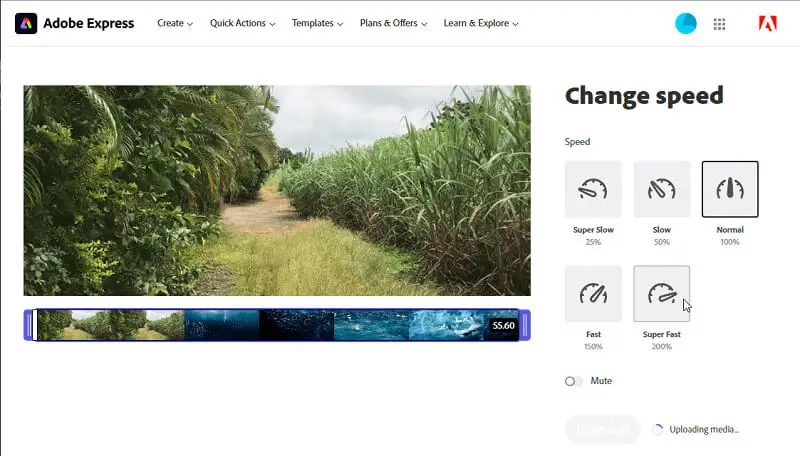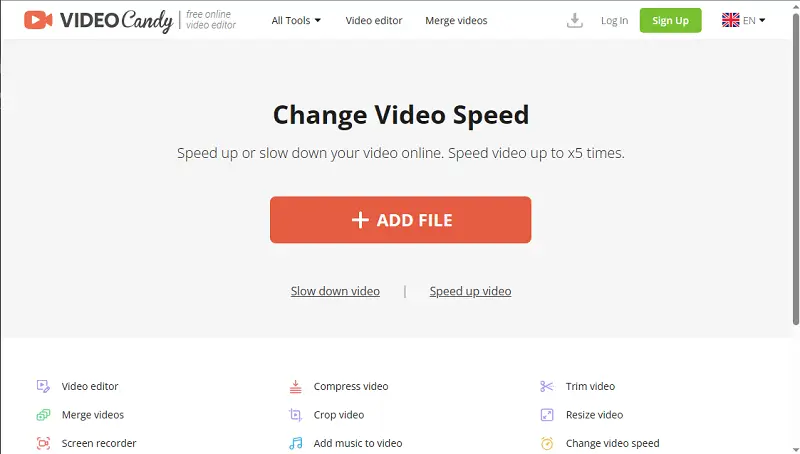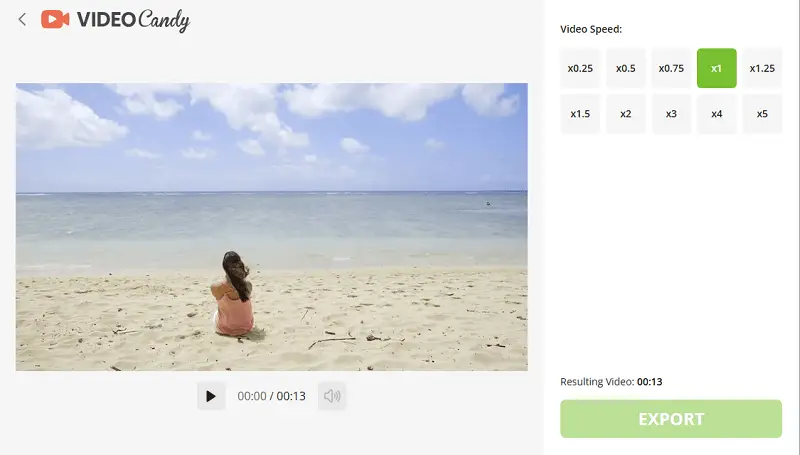Bir Videoyu Kolayca Hızlandırın veya Yavaşlatın
Video düzenleme alanında, klip hızını değiştirme becerisi çeşitli amaçlara hizmet edebilen pratik bir beceridir. İster heyecan verici bir sekans yaratmayı ister gerilim duygusu uyandırmayı hedefliyor olun, bir video nasıl hızlandırılır veya yavaşlatırılır anlamak bir gerekliliktir.
Bu kılavuz, hem yeni başlayanlar hem de deneyimli içerik oluşturucular için uygun adım adım talimatlar sağlamayı amaçlamaktadır. Mevcut video düzenleyici ve araçlarını inceleyeceğiz ve video hız ayarının teknik yönlerini tartışacağız. Ardından, medya içeriğinizin temposunu değiştirirken kararlarınıza rehberlik eden hususlara değineceğiz.
Video hızlandırması nasıl değiştirilir?
Video hızı, karelerin zaman içinde ne kadar hızlı veya yavaş geçiş yaptığını belirleyen, bir sekansın oynama hızını ifade eder. Genellikle videonun orijinal hızına göre bir faktör olarak ifade edilir. Çoğu video için standart hız 1x'tir, yani klip kaydedildiği veya yakalandığı hızda oynatılır.
Video hızını ayarlamak, oynatma hızını artırmayı veya yavaşlatmayı içerir.
Bir video düzenleyicide bir videoyu hızlandırma, saniyede daha fazla kare görüntülenir ve hızlı tempolu bir sekans elde edilir. Tersine, bir videoyu yavaşlatmak saniyede daha az kare görüntülemeyi içerir ve yavaş veya kasıtlı bir hız yaratır.

Bir video hızlandırmak veya yavaşlatmak için editörleri nasıl seçtik?
Bu kılavuzu oluşturmak için en iyi video hız ayarlayıcılarını belirlemek üzere kapsamlı bir araştırma yaptık.
Önerilerimizin güvenilir ve pratik olmasını sağlamak için kullanım kolaylığı, mevcut özellikler ve çıktı kalitesi gibi faktörleri göz önünde bulundurduk.
Ayrıca ayrıntılı adım adım talimatlar sunmak ve artılarını ve eksilerini vurgulamak için video düzenleyicileri test ettik ve değerlendirdik.
Icecream Video Editor
Icecream Video Editor, kullanıcıların videolarını kolayca hızlandırmalarını veya yavaşlatmalarını sağlayan bir hız kontrol aracı sunar. Bununla kullanıcılar, ağır çekim veya hızlandırılmış efekt oluşturmak için kliplerinin oynatımını ayarlayabilirler.
Nasıl yapılacağını öğrenmek için aşağıyı okuyun:
- Windows için video hızlandırıcı indirin ve yükleme işlemini tamamlayın. Kurulduktan sonra, oynatma hızını değiştirmeye başlamak için programı başlatın.
- "+Dosya ekle" düğmesine basarak videonuzu içe aktarın.
- Klibi program penceresinin alt bölümüne sürükleyip bırakarak video hızlandırma işlemine başlayın.
- Küçük resmine tıklayarak zaman çizelgesindeki videoya dokunun. Temel video ayarlarını içeren paneli ortaya çıkarmak için "Genel" düğmesini bulun.
- "Hız" ayar işaretine tıklayıp basılı tutarak videoyu daha hızlı veya yavaş hale getirin. İstediğiniz hızı belirlemek için hareket ettirin. Videoyu hızlandırmak veya yavaşlatmak için sol ve sağ klavye düğmelerini de kullanabilirsiniz.
- Tamamlandığında, ana pencereye dönmek için "Bitti" düğmesine basın.
- Gerekirse klibi düzenleyin, ardından "Videoyu dışa aktar" düğmesine dokunun.
- Dosya adı, yol, format, çözünürlük ve kalite dahil olmak üzere çıkış video ayarlarını değiştirin. Seçimlerinizi "Dışa Aktar" düğmesi ile onaylayın.
Artıları:
- Sezgisel arayüz. Video hızlandırma programı, farklı teknik geçmişlere sahip kişiler için erişilebilirlik sağlayan kullanıcı dostu bir arayüze sahiptir.
- Kalitenin korunması. Videonun yavaşlatılması veya hızlandırılması kalitesinden ödün vermez. Bu, hız ayarlanırken bile görsel bütünlüğün korunduğu anlamına gelir.
- Ses özelleştirme. Kullanıcılar eklenen film müziğini sahnenin orijinal sesine göre ayarlama olanağına sahiptir.
- Çok yönlü çıktı. Düzenlenen videoların istenen çözünürlük ve kalitede dışa aktarılmasını sağlar. Bu özellik, içerik oluşturucuların çıktılarını belirli platformlara göre uyarlamalarını sağlar.
- Resim içinde resim seçeneği. Ücretsiz video düzenleme yazılımı, bir klibi veya görüntüyü diğerinin üzerine sorunsuz bir şekilde yerleştirmeyi mümkün kılan bir PiP aracına sahiptir.
Eksileri:
- Hız modları. Yüzde bazlı ayarlama seçeneğinden yoksundur.
Camtasia
Camtasia videoları düzenlemek ve zamanlamalarını ayarlamak için güvenilir bir yazılımdır. Amacınız hızlandırılmış bir efekt oluşturmak veya dinamik ağır çekim çekimler eklemekse, bu program size yardımcı olacaktır.
Video oynatma hızınızı isteğinize göre değiştirin:
- İndir ve video hız kontrol cihazını açın. Yeni bir proje başlatın.
- Düzenlemek istediğiniz videoyu projeye aktarın.
- Klibi zaman çizelgesine sürükleyip bırakın. Seçmek için dosyaya tıklayın.
- "Görsel Efektler" sekmesini bulun. Altında, "Klip Hızı" efektini bulun ve videonuza uygulayın.
- Efektin uygulandığı medyayı seçin. "Efektler" menüsünü açmak için oka basın.
- Video yavaşlatmak ya da hızlandırmak için tutamaçları sürükleyin.
- Videoyu önizlemek için oynatma kontrollerini kullanın. Değişiklikleri uygulayın ve kaydedin.
Artıları:
- Esnek hız boyutları. Ayarlamalar 0.01 kadar küçük artışlarla yapılabilir ve kullanıcılara bu video yavaşlatma programıda istenen herhangi bir hızı manuel olarak uygulama esnekliği sağlar.
- Sorunsuz entegrasyon. YouTube, Vimeo ve Screencast gibi popüler platformlarla zahmetsizce entegre olarak sorunsuz paylaşım ve dağıtımı kolaylaştırır.
Eksileri:
- Ön ayarlı hız seçenekleri yok. Ön ayarların olmaması, önceden tanımlanmış setlerin mevcut olmadığı ve kullanıcıların video hızını manuel olarak düzenlemesini gerektirdiği anlamına gelir.
- Ses hataları. Ses ve video arasındaki senkronizasyonda sorunlar yaşanıyor ve düzgün çalışmıyor.
EaseUS Video Editor
EaseUS Video Editor hem acemi hem de deneyimli multimedya üreticileri için tasarlanmış sezgisel bir düzenleme aracıdır. Bu video hızı ayarlama yazılımının yeteneklerini kullanarak, film oranını tercihinize göre ayarlayabilirsiniz.
Video hızını nasıl düzenleyeceğiniz aşağıda açıklanmıştır:
- Program'ı açın ve videoyu medya kitaplığına aktarın.
- Dosyayı zaman çizelgesine sürükleyip bırakın.
- Hızı değiştirmek için videoyu veya bir kısmını seçin.
- Videoyu hızlandırmak için klibi sağa. Azaltmak için sola taşıyın.
- Ayarlamaları yaptıktan sonra "Dışa Aktar" öğesine tıklayın.
Artıları:
- Manuel hız ayarı. Kullanıcılara manuel hız modu sağlayarak hassas kontrol ve özelleştirme olanağı sunar.
Eksileri:
- Uygunsuz hız ayarı. Platform, video süresini uzatmak için daha az kullanıcı dostu bir sistem sergiliyor.
- Kalitede düşüş. Video hızının ayarlanması kalitede düşüşe yol açabilir, bu da potansiyel olarak netlik ve görsel doğruluk kaybıyla sonuçlanabilir.
Adobe Express
Adobe Express, videolarınızı geliştirmek ve değiştirmek için çeşitli özellikler sunan popüler bir çevrimiçi video düzenleyicidir. Yaygın olarak kullanılan bir işlev, bir videonun hızını değiştirme kapasitesidir.
Video hızını nasıl değiştireceğinize bakın:
- Video hızlandırıcıyı başlatmak için sağlanan bağlantıya tıklayın.
- "Videonuzu Yükleyin" seçeneğini seçin. Dosyayı sürükleyip bırakabilir veya cihazınızda tarayabilirsiniz.
- Videonuzun hızını ayarlamak için istediğiniz yüzdeyi belirtin.
- İşiniz bittiğinde, işlemi tamamlamak için "İndir" seçeneğine tıklayın.
Artıları:
- Seçici hız ayarı. Videonun belirli bölümleri için oynatma hızını ayarlama yeteneği, düzenlemede yüksek düzeyde kontrol ve hassasiyet sağlar.
Eksileri:
- Sınırlı hız kontrol seçenekleri. Video hızını yalnızca yüzdelerle (5 ön ayar) ayarlamakla sınırlıdır, 2x veya diğer kesin değerler gibi kesin çarpanları belirleme esnekliğinden yoksundur.
Video Candy
Video hızınızı değiştirmeniz gerekli mi? Video Candy'den başka bir yere bakmanıza gerek yok. Bu çevrimiçi aracı kullanarak, videolarınızın oynatma hızını minimum çabayla hızlı bir şekilde değiştirebilirsiniz.
Bir videonun nasıl hızlandırılacağı veya yavaşlatılacağı ile ilgili talimatları izleyin:
- Çevrimiçi video düzenleyiciyi açın.
- Klibinizi "+Dosya Ekle" düğmesine basarak yükleyin.
- Mevcut ön ayar seçeneklerinden tercih edilen video hızını seçin.
- Düzenlenmiş videoyu elde etmek için "Dışa Aktar" ve ardından "İndir" düğmesine basın.
Artıları:
- Geniş ön ayar seçenekleri. Kullanıcılar, uygun bir video hızı ayarı sağlayan çok çeşitli ön tanımlı seçeneklerden yararlanır.
Eksileri:
- Sınırlı hız ayarları video hızlandırma programı yüzde bazlı hız ayarlarından yoksundur ve manuel mod sağlamaz.
iMovie
macOS ve iOS kullanıcıları için, bir klibin hızını değiştirmenin en kolay yolu yerleşik video düzenleyiciyi iMovie kullanmaktır. Basit ve ücretsiz olan bu program, çekimlerinizde ince ayar yapmak için temel işlevleri sunar.
Bu video hız değiştiriciyi Mac'te nasıl kullanacağınızı aşağıda görebilirsiniz:
- macOS cihazınızda iMovie öğesini açın. Bir proje başlatmak için “Yeni Oluştur” düğmesine tıklayın.
- Videoyu bilgisayarınızdan medya kitaplığına aktarın, ardından zaman çizelgesine sürükleyin.
- Klibin önizlemesinin üzerindeki araç çubuğunda “Hız” seçeneğini bulun ve ayarlara erişmek için bu seçeneğe basın.
- “Hız:” açılır menüsünde, görüntüyü yavaşlatmak için ‘Yavaş’ veya hızlandırmak için ‘Hızlı’ seçeneğini belirleyin. Ayrıca “Özel” seçeneğini kullanabilir ve hızı belirli bir yüzde değerine ayarlayabilirsiniz.
- Sağ üst köşedeki export simgesine basın ve dosyanızı adlandırmak, bir klasör seçmek vb. için talimatları izleyin.
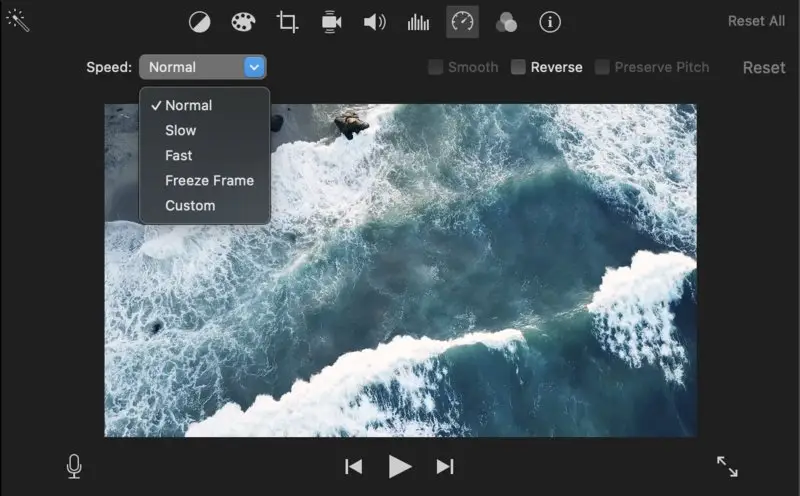
Artıları:
- Esneklik. Kullanıcılar, video hızının artacağı veya azalacağı yüzdeyi manuel olarak ayarlayabilir.
Eksileri:
- Apple'a özeldir. Yalnızca macOS ve iOS cihazlarında kullanılabilir.
Clipchamp
Clipchamp, Microsoft'a ait, kullanıcı dostu, tarayıcı tabanlı bir düzenleyicidir ve video hızını ayarlamak için sezgisel araçlar sunar. Oynatmayı 16 kata kadar hızlandırabilir veya 0,1 kata kadar yavaşlatabilir, böylece zamanlamayı hassas bir şekilde kontrol edebilirsiniz.
Clipchamp'ı kullanarak video hızını değiştirme
- Platformu ziyaret edin ve giriş yapın veya kaydolun.
- Yeni bir proje başlatın veya mevcut bir projeyi açın.
- “Medya içe aktar” seçeneğini kullanarak çekimlerinizi ekleyin.
- Videoyu düzenleme zaman çizelgesine yerleştirin.
- Klibi tıklayarak seçin.
- Özellikler panelinde “Hız” menüsünü açın.
- Kaydırıcıya dokunun — tempoyu artırmak için sağa, azaltmak sola hareket ettirin.
- Nihai sonucunuzu indirmek için “Dışa Aktar” seçeneğini seçin.
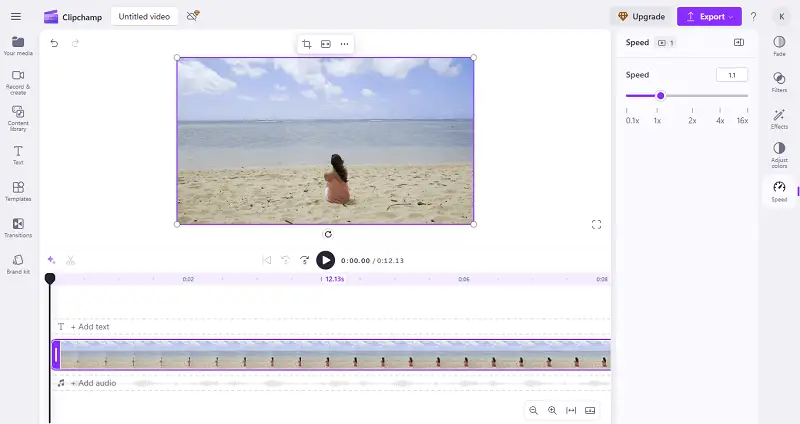
Artıları:
- Kurulum gerektirmez. Tamamen tarayıcı tabanlıdır, bu nedenle herhangi bir cihazda indirme gerektirmeden çalışır.
- Hassas hız kontrolü. Kaydırıcı veya manuel giriş ile hassas ayarlamalar yapma imkanı sunar.
Eksileri:
- Hız aralığı sınırlamaları. Maksimum artış 16x ve en düşük 0,1x'tir — aşırı özel efektler için uygun değildir.
Video hızı ayarının temelleri
Bir videonun hızını ayarlamak, oynatma süresini değiştirmeyi içerir ve bu işlem sırasında çeşitli teknik hususlar devreye girer. İşte başlıca teknik hususlar:
Kare hızı
Kare hızı (FPS) her saniye görüntülenen çerçeve sayısını belirler. Hızın ayarlanması fps'yi etkiler: hızlandırmak kısaltır ve yavaşlatmak uzatır.
Değerler
Hız ayarlamaları genellikle yüzde veya çarpan değerleri olarak ifade edilir. Örneğin, %200 hız videonun iki kat daha hızlı oynatılacağı anlamına gelirken, %50 yarı hız veya ağır çekim demektir.
Anahtar Kareler
Anahtar kareler, zaman çizelgesinde hız değişikliklerinin gerçekleştiği belirli noktaları işaretler. Video hız ayarlayıcıları, farklı hızlar arasında yumuşak geçişler oluşturmak için anahtar kareler içinde enterpolasyon kullanır.
Ses Senkronizasyonu
Video hızının değiştirilmesi sesi etkileyebilir. Ses senkronizasyonunun sağlanması çok önemlidir. Saygın düzenleme araçları video ve ses parçaları arasındaki hizalamayı korur.
Bu temel bilgileri anlamak, video hızını etkili bir şekilde manipüle etmenizi sağlar. İster zamanlama sorunlarını düzeltmek ister dinamik efektler oluşturmak için olsun, video hızını ayarlamada ustalaşmak değerli bir beceridir.
Bir video hızlandırma veya yavaşlatma: SSS
- Bir videonun hızını değiştirmek genel dosya boyutunu etkiler mi?
- Evet, bir videoyu yavaşlatmak dosya boyutunu artırabilir, hızlandırmak ise azaltabilir. Ancak bunun kapsamı kullanılan özel düzenleme ve sıkıştırma algoritmalarına bağlıdır.
- Yaratıcı efektler için hız varyasyonları ekleyebilir miyim?
- Evet, bazı ücretli ve ücretsiz video düzenleme yazılımları anahtar kareler veya işaretleyiciler eklemenize olanak tanıyarak dinamik hız değişimleri oluşturmanızı ve hikaye anlatımını geliştirmenizi sağlar.
- Hızı ayarlamak bir videonun genel havasını ve tonunu nasıl etkiler?
- Daha yavaş hızlar genellikle daha dramatik veya düşünceli bir atmosfer yaratırken, daha hızlı olanlar dinamik ve enerjik bir hisse katkıda bulunur.
- Hız değiştiricileri ağır çekim veya hızlandırılmış videolar oluşturmak için kullanabilir miyim?
- Kesinlikle kullanabilirsiniz! Hız ayarı, her iki efekt türünü oluşturmak için de önemli bir araçtır.
- Video hızını ayarlamak diyalog veya müzik içeren videolarda dudak senkronizasyonunu etkiler mi?
- Öne çıkan düzenleme yazılımı, hız ayarlamaları yaparken ses zamanlamasını korur ve video ses senkronizasyonu üzerindeki etkiyi en aza indirir.
Sonuç
Özetle, bir videonun nasıl hızlandırılacağını veya yavaşlatılacağını bilmek çeşitli amaçlar için yararlı bir beceri olabilir. Kullanıcı dostu ücretsiz video düzenleyicilerden çevrimiçi platformlara kadar farklı tercihlere ve profesyonel seviyelere uygun seçenekler mevcuttur.
İster ağır çekimde ayrıntıları vurgulamak ister daha yüksek hızlarla enerji katmak isteyin, bu makalede ele alınan yöntemler pratik rehberlik sağlar.